Gli editor video utilizzano filtri per aggiungere effetti speciali a immagini e video, migliorando i filmati. Come si mettono i filtri sui video? Qual è la migliore app per filtri video? Il software MiniTool è il miglior strumento di filtro video perché offre molti effetti video per aiutarti a creare video eccezionali.
Gli editor video usano sempre i filtri per rendere i loro video fantastici. Inoltre, puoi utilizzare i filtri video per migliorare le tue riprese e cambiare l'atmosfera in base alle tue idee creative. Tuttavia, sai come applicare filtri ai video? Qual è la migliore app per filtri video?
In questo post, puoi trovare 10 fantastiche app di filtri video. Leggi il post e trova quello giusto in base alle tue esigenze per mettere un filtro su un video.
Il miglior software gratuito per filtri video - MiniTool MovieMaker
MiniTool MovieMaker, un editor video gratuito, senza pubblicità e senza filigrane, è la tua prima scelta. Questo software di editing video gratuito offre interfacce semplici per aiutarti ad aggiungere facilmente un filtro al video. Inoltre, questo strumento contiene altri effetti video gratuiti come le transizioni video per aiutarti a realizzare un video interessante.
In evidenza:
- Supporta molti formati video, file audio e immagini.
- Ha fantastiche transizioni video, filtri video e modelli di testo animati inclusi titoli, sottotitoli e titoli di coda.
- Ti aiuta a modificare facilmente i video, incluso tagliare video, dividere video, unire video, aggiungere testo al video, ecc.
- Può aggiungere musica al video, rimuovere il rumore di fondo dal video, dissolvere in entrata/uscita la musica, unire/dividere video, ecc. (Articolo correlato:splitter video)
- Ti aiuta a creare trailer di film e video in stile hollywoodiano con modelli di video. Devi solo scegliere un modello, importare file e salvare questo video.
- Ti consente di salvare i video in diversi formati.
Quali filtri puoi trovare in MiniTool MovieMaker
Questo editor video gratuito offre 24 filtri video tra cui sfocatura artistica, comune e movimento.
Filtro foto vecchio
Oggi, le foto e le immagini sono luminose e sature di colore. Cosa dovresti fare se ti piacciono le immagini vecchio stile con toni e texture evocativi? Come rendere un'immagine calda e accogliente? Il vecchio filtro fotografico può rendere un'immagine vintage. Con MiniTool MovieMaker, puoi applicare facilmente il vecchio filtro foto alla tua immagine o video senza dover acquistare una fotocamera vecchio stile.
Puoi applicare un filtro per creare un'immagine o un video in bianco e nero. Se vuoi dare l'impressione di velocità o mistero, puoi applicare l'effetto pixel. In generale, finché sei disposto a esplorare, troverai molti filtri utili. Ecco alcuni esempi.
Come applicare i filtri ai video?
Passaggio 1. Importa i tuoi file.
Innanzitutto, scarica e installa il software di editing video gratuito e senza filigrana sul PC. Avvialo e chiudi la finestra dei modelli di film per ottenere la sua interfaccia principale. Fare clic sul pulsante Importa file multimediali per importare i file. Questo strumento ti consente di importare diversi video e immagini. Trascina e rilascia i file che ti piacciono per aggiungere effetti video alla timeline.
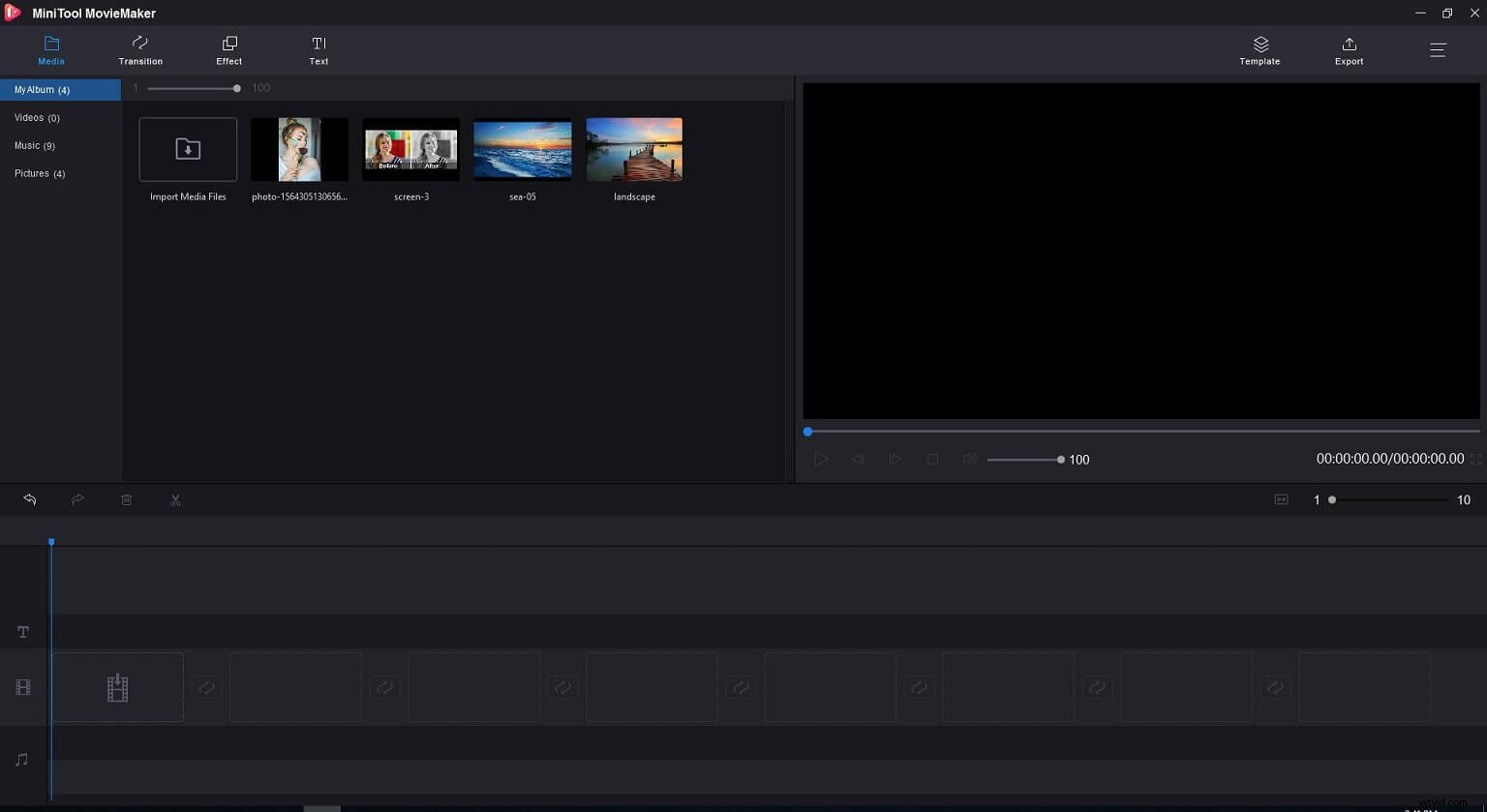
Passaggio 2. Usa i filtri per migliorare il video
Apri la scheda Effetti per visualizzare la raccolta di filtri video. Passa il mouse sul filtro per vedere come apparirà. Trascina e rilascia il filtro che desideri sul video o sull'immagine sulla timeline. Oppure trascina e rilascia Nessuno sul clip di destinazione se non desideri utilizzare un filtro.
Dopo aver usato i filtri, puoi cambiarne il colore. Fai clic con il pulsante destro del mouse sul video o sull'immagine a cui hai aggiunto il filtro e scegli il pulsante Modifica. Ora puoi cambiare contrasto, saturazione e luminosità. Inoltre, puoi applicarvi 3D Lut.
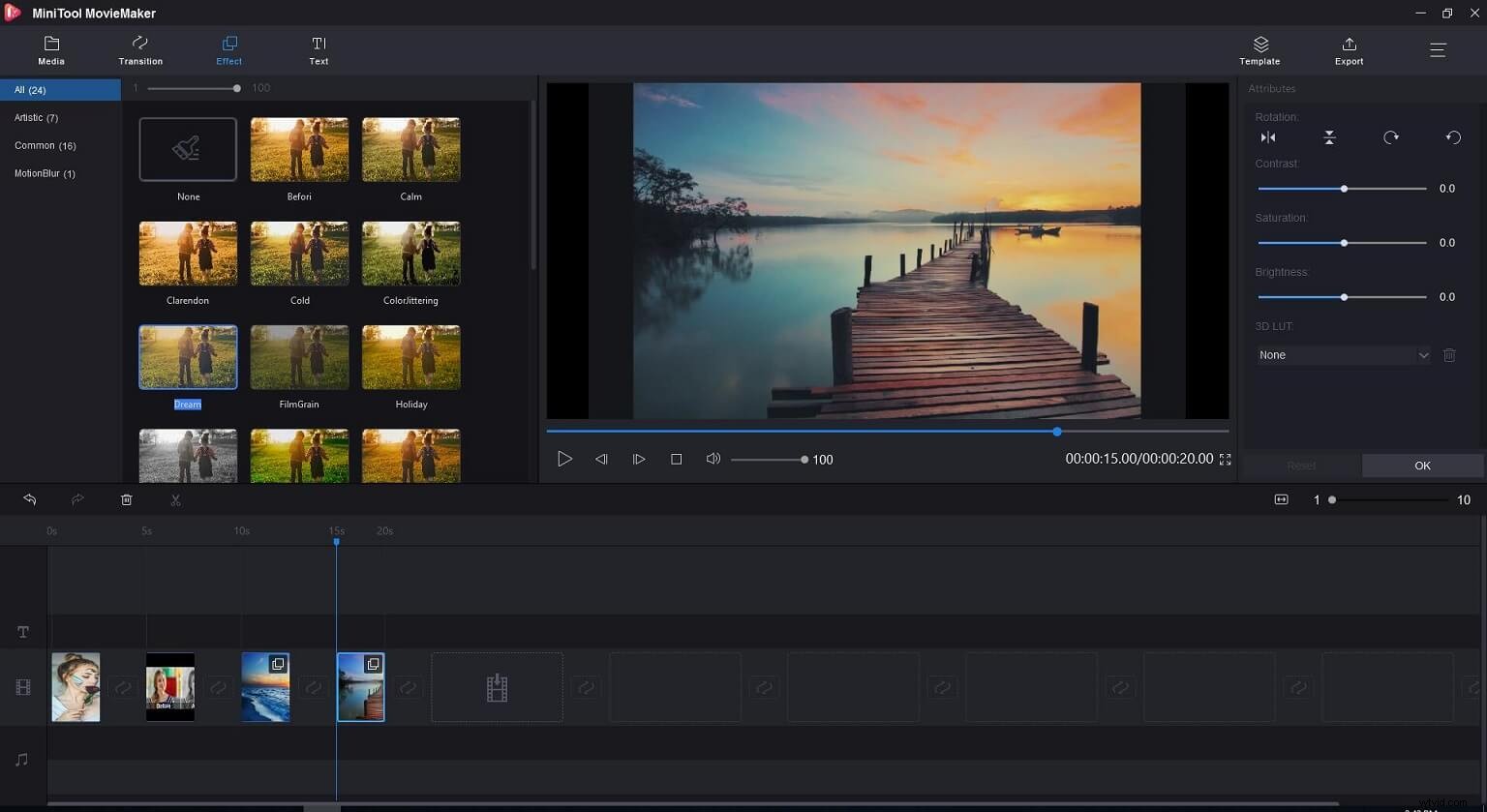
In questa finestra puoi provare altri effetti video per migliorare i tuoi video o immagini. Ad esempio, puoi applicare transizioni per unire video, puoi aggiungere testo animato al video, puoi tagliare il video per rimuovere alcune parti indesiderate, puoi modificare la durata delle immagini in base alle effettive esigenze, ecc.
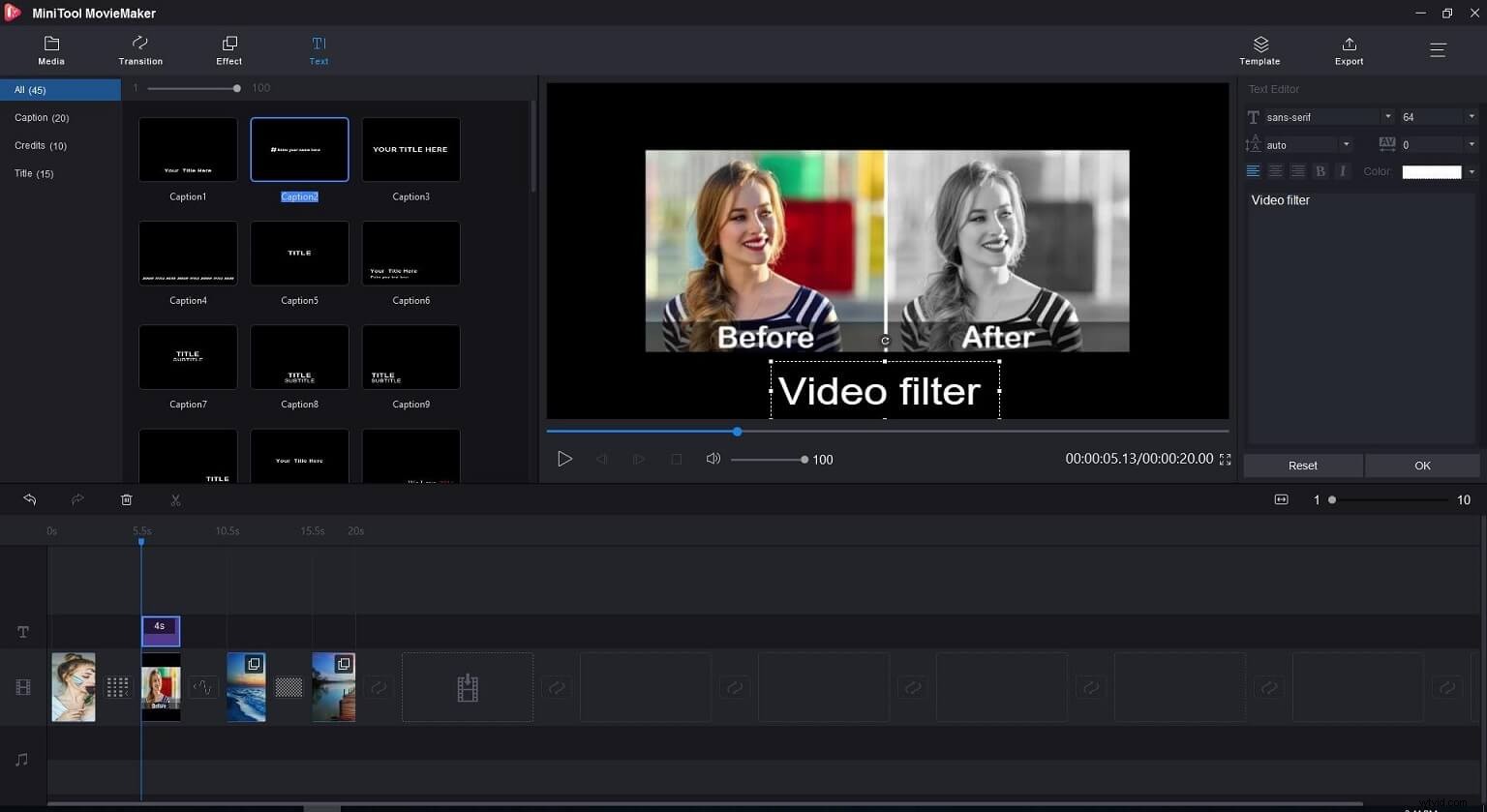
Articolo correlato:unisci file MP4
Passaggio 3. Salva il risultato.
Fai clic sul pulsante Esporta, seleziona un formato video, scegli un percorso, assegna un nome per salvare il video sul tuo PC. MiniTool MovieMaker ti consente di salvare video in diversi formati di file inclusi WMV, MP4, AVI, MOV, F4V, MKV, TS, 3GP, MPEG-2, WEBM, GIF e così via.
Durante l'esportazione del video, puoi fare clic sul pulsante delle impostazioni per modificare la qualità del video, il bitrate del video e la risoluzione del video.
Pro:
- È un editor video gratuito, senza pubblicità, senza filigrane, senza bundle.
- Può aggiungere filtri a video o immagini.
- Offre uno strumento di correzione del colore, quindi puoi modificare la luminosità, il contrasto, ecc. dopo aver applicato i filtri.
- Può esportare video in GIF o altri formati di file.
- Offre molti effetti video gratuiti per aiutarti a migliorare i tuoi filmati.
- Ti consente di dividere video, unire video, tagliare video, estrarre audio da video, ecc.
Contro:
Non può registrare audio e schermi del PC.
MiniTool MovieMaker, editor video gratuito, offre effetti video per migliorare facilmente il tuo capolavoro. Fai clic per twittare
Strumento filtro video nascosto gratuito per Windows – App Microsoft Photos
Hai mai usato Microsoft Photos, un visualizzatore e un editor di foto gratuito incluso in Windows 10?
Microsoft Photos offre l'editing video in un'interfaccia touch-friendly. Utilizzando questo editor video gratuito di Windows 10, puoi aggiungere musica di sottofondo ed effetti 3D ai video, contrassegnare le immagini con i disegni. Naturalmente, ti consente di applicare un filtro a immagini e video.
Applica filtro all'immagine
Apri l'immagine con foto e fai clic su Filtri. Sono disponibili 15 effetti filtro tra cui quattro opzioni in bianco e nero e l'intensità dei temi è regolabile. Dopo aver applicato un filtro, puoi modificare l'esposizione, il contrasto, le luci e le ombre.
Applica filtro al video
L'editor video nascosto di Windows 10 offre temi, filtri, stili di testo e colonne sonore per aiutarti a realizzare un video interessante. Ci sono 11 filtri video da Seppia a Loved. Sfortunatamente, non puoi modificare l'intensità dei temi.
Pro:
- È uno strumento integrato di Windows con un'interfaccia semplice e intuitiva.
- Ci sono 15 filtri immagine e 11 filtri video.
- Può creare automaticamente album.
Contro:
Non ha alcune funzionalità di base come le transizioni video.
Qui, potresti essere interessato a un altro editor video integrato di Microsoft:Windows Movie Maker.
I 2 migliori filtri video online
Oltre agli strumenti di filtro video desktop, puoi provare editor video online per applicare il filtro al video. Abbiamo raccolto 2 editor video online.
#1. Clideo
Clideo è un editor video online all-in-one e facile da usare. Questo strumento ti consente di unire video, comprimere video, ridimensionare video, creare un meme, tagliare video, creare una presentazione, ritagliare video, ruotare video, ecc. Naturalmente, questo strumento di filtro video online ti consente di applicare un filtro al video.
Come applicare il filtro ai video online
- Aggiungi un file allo strumento online di filtro video. Puoi aggiungere file dal tuo dispositivo, dall'account Google Drive o Dropbox. Puoi aggiungere gratuitamente solo file fino a 500 MB. Se il tuo file è troppo grande, devi eseguire l'aggiornamento.
- Scegli un filtro e applicalo al tuo video e visualizzalo in anteprima.
- Specifica un formato video e fai clic sul pulsante Filtro in basso a destra. Dopodiché, questo strumento di filtro video online verrà elaborato per un momento e potrai scaricarlo.
Pro:
Ti consente di dividere video, ritagliare video, ruotare video, ridimensionare video, ecc.
Contro:
- La versione gratuita supporta file fino a 500 MB.
- La versione gratuita aggiungerà una filigrana al tuo video.
- Non puoi applicare un filtro alle immagini.
#2. Veed
Per filtrare i video online senza registrarti, puoi provare Veed. Questo strumento gratuito utilizza potenti predefiniti di filtri video per creare bellissimi video online in pochi secondi. Veed contiene potenti strumenti di correzione del colore, così puoi rendere il tuo video professionale. Inoltre, puoi utilizzare lo strumento di correzione del colore per modificare l'esposizione, la luminosità, la saturazione e altro.
- Importa i tuoi video, quindi entrerai nella pagina del creatore di video con molte funzionalità tra cui sottotitoli, testo, immagine, elementi, ecc.
- Per applicare un filtro al video, puoi fare clic sulla scheda Filtri e ottenere 10 filtri diversi.
- Fai clic sul filtro che ti piace e scarica il video. Questo strumento di filtro video online ti consente di scaricare il video come GIF. Naturalmente, sul video è presente una filigrana.
Pro:
Puoi aggiungere sottotitoli al video, aggiungere testo al video, aggiungere immagini/elementi al video, aggiungere audio al video e modificare la velocità del video.
Contro:
- Puoi caricare solo file da 50 MB.
- Puoi salvare il tuo video solo a 420p.
- C'è una filigrana sul tuo video.
- Non puoi applicare filtri alle immagini.
Filtri video per dispositivi mobili
Ultimo ma non meno importante, oggi utilizziamo i telefoni tutti i giorni. Alcuni utenti potrebbero chiedersi:
"Come applicare un filtro a video o immagini sul telefono?"
L'app per i filtri video può aiutarti.
Le 3 migliori app di filtri video per iPhone e iPad
#1. iMovie
iMovie è un software di editing video per dispositivi macOS e iOS. Converte i tuoi video in fantastici film con temi, effetti video e transizioni video.
Pro:
È facile da usare.
Contro:
Supporta meno formati di esportazione rispetto ad alcuni prodotti concorrenti.
#2. Fotocamera Plus Pro
Camera Plus Pro, un'app di filtri video facile da usare, ti consente di modificare la luminosità del video, aggiungere filtri ed effetti al video e applicare filtri fotografici alle foto.
Pro:
Può aggiungere filtri a video e immagini.
Contro:
Gli effetti non sono nuovi.
#3. Magisto
Magisto, un'app di filtri video per iPhone, ti consente di aggiungere filtri e transizioni ai video per creare filmati straordinari. Apri Magisto, importa il tuo video e aggiungi un tema unico. Questa app di filtri video per iOS aggiungerà automaticamente effetti sorprendenti al tuo video.
Pro:
È facile da usare.
Contro:
Il rendering dei video richiede molto tempo.
Le 3 migliori app per filtri video Android
#1. AndroVid
AndroVid è un'app di editing video per Android. Questo strumento gratuito e facile da usare ti consente di ritagliare video, convertire video in formati MP3, ecc. Ovviamente puoi applicare filtri ed effetti video al tuo filmato.
Articolo correlato:video su MP3.
Pro:
È molto facile tagliare i video con questa app.
Articolo correlato:rifinitore video.
Contro:
È solo un'app di base per l'editing video.
#2. Video Maker Pro gratuito
Video Maker Pro, filtro video di base facile da usare, ti consente di modificare facilmente i video in Android.
Pro:
Ha tracce audio separate.
Contro:
Non ha funzionalità avanzate.
#3. KineMaster Pro
Ad alcuni utenti piace usare KinMaster per modificare i video in Android poiché questa app di filtro video ha una sequenza temporale multitraccia. Puoi trascinare e rilasciare, importare più video e modificarli in vari modi. Sebbene sia uno strumento di editing video gratuito, aggiungerà una filigrana al tuo video.
Pro:
Esistono molti strumenti di modifica.
Contro:
- Funziona bene solo con una gamma limitata di dispositivi.
- La versione gratuita ha una filigrana.
Condividi le 10 migliori app di filtri video con tutti voi. Fai clic per twittare
Riepilogo
Ci sono 10 app per filtri video. Ora, devi sapere qual è la tua scelta migliore. Se hai ancora dei dubbi, non esitare a contattarci tramite [email protected].
Domande frequenti sui filtri video
Quali filtri utilizzano i film? Molti film contengono il filtro Black ProMist. È un filtro trasparente con una sottile "nebbia" di granelli neri su di esso. Se guardi un film velocemente, puoi ignorare questo filtro.Come inserire un filtro su un video in iMovie?- Seleziona il video clip nella timeline.
- Tocca il pulsante Filtri.
- Seleziona un filtro per visualizzarlo in anteprima nel visualizzatore.
- FilmoraGo
- Insta Loop Boomerang Video Editor
- Seme a scatto
- Facetune 2
- Pixlr Express
- Adobe Premiere Clip
- Veloce
